Доброго времени суток, дорогие коллеги по WordPress! Сегодня у меня для вас инструкция: как подключить CDN для WordPress бесплатно. Друзья, воспользовавшись моим руководством вы не только можете подключить CDN (Сеть доставки контента), но и получить бесплатный SSL сертификат для своего сайта. А также получите защиту сайта от DDoS-атак и всё это бесплатно. WordPress + SSL + CDN + защита от DDoS = Выигрышная комбинация. Cloudflare резко улучшает производительность сайтов WordPress с минимальной конфигурацией.
В наши дни скорость загрузки веб-страниц является важным фактором для рейтинга в поисковых системах. Существует много способов ускорить работу сайтов на WordPress. Например, с помощью плагина кэширования WP Super Cache, модуля оптимизации изображений или использования сети доставки контента (CDN). Лучшие результаты могут быть достигнуты при использовании всех этих методов в сочетании.
Подключение CDN - этот шаг важен для каждого владельца сайта, включая тех, чьи ресурсы работают на WordPress. В качестве примера я буду использовать популярный сервис CloudFlare, но эти принципы применимы к любой CDN.
Что такое CDN?
Сеть доставки контента (CDN) относится к географически распределенной группе серверов, которые работают вместе для обеспечения быстрой доставки интернет-контента. CDN обеспечивает быструю передачу ресурсов, необходимых для загрузки интернет-контента, включая HTML-страницы, файлы JavaScript, таблицы стилей, изображения и видео.
CDN – это крупная сеть серверов, распределённых по всему миру, способная кэшировать файлы вашего сайта, а затем отправлять эти файлы с ближайшего к вашим пользователям сервера. Таким образом, в идеальной ситуации пользователь в Нью-Йорке загрузит файлы сайта с северо-востока Соединенных Штатов, а не западного побережья или Европы.
Популярность услуг CDN продолжает расти, и сегодня большая часть веб-трафика обслуживается через CDN, включая трафик с крупных сайтов, таких как Facebook, Netflix и Amazon.
DDoS-атаки никто не любит, потому что они всегда случаются неожиданно. Правильно настроенный CloudFlare CDN может также помочь защитить веб-сайты от некоторых распространенных злонамеренных атак, таких как атаки распределенного отказа в обслуживании (DDoS).
Сервис CloudFlare CDN
Маршрутизация трафика через CloudFlare позволит сократить время загрузки сайта и повысить его безопасность.
CloudFlare — действительно очень удобный сервис. Согласитесь, защитить сайт, забыть о кэшировании, установить статистику и не тратить нервы, если сайт недоступен, просто перенеся сайт на другие DNS — это здорово. А если почти всеми этими возможностями можно пользоваться абсолютно бесплатно, то такой сервис — просто сказка.
Как подключить CDN CloudFlare к сайту
CDN для WordPress сайта. Обучающее руководство по Cloudflare для начинающих: установка бесплатного CDN Cloudflare. Основная цель поста - осветить базовую настройку подключения сервиса CloudFlare для вашего сайта. Для начала вам понадобится следующее:
- Доступ к панели управления регистратором вашего доменного имени.
Создайте аккаунт на официальном , нажав кнопку Get Started:
Создайте учетную запись Cloudflare, введя свой адрес электронной почты и пароль. После нажать кнопку "Create Account":
После этого, откроется новое окно - Добавьте свой сайт. Введите в поле имя домена вашего сайта и нажмите кнопку Add site (Добавить сайт). Нет необходимости добавлять www в домен. Например, если ваш сайт www.example.com, введите просто example.com.
В течение минуты ваш сайт анализируется. После завершения сканирования DNS нажмите кнопку NEXT.
Вам будет предложено выбрать план CloudFlare. Выберите бесплатный тариф FREE (бесплатный план для небольших личных веб-сайтов и блогов). Бесплатно представляется: Глобальный CDN, защита от DDoS атак и SSL-сертификат. Бесплатный план Cloudflare не имеет ограничений по объему трафика, который используют ваши посетители или добавляемые вами веб-сайты.
И снова нажмите синею кнопку Подтвердить план. Затем, на странице отображаются список всех найденных записей DNS, включая ваши субдомены. На этом этапе вы можете решить, какие субдомены вы хотите включить Cloudflare. Оранжевое облако - Трафик будет ускорен и защищен. Серое облако - Трафик будет обходить сеть Cloudflare.
Рекомендуется включить CloudFlare для вашего доменного имени и субдомена www (как показано на скриншоте). Таким образом, CloudFlare будет работать с версиями вашего домена как с www, так и без www. Далее, нажмите кнопку "Continue", чтобы перейти к следующему шагу.
Сейчас CloudFlare просит сменить NAME-сервера вашего домена на его NAME в правой колонке. Чтобы начать пользоваться всеми преимуществами Cloudflare в отношении скорости и безопасности, вам необходимо изменить серверы имен, настроенные на вашем регистраторе доменов:
В моём рассматриваемом примере это: elmo.ns.cloudflare.com и pola.ns.cloudflare.com У вас серверы имен скорее всего будут отличаться от приведенных на скриншоте выше. Теперь нужно в панели управления регистратора домена сменить NAME-сервера домена.
Войдите в панель управления регистратора вашего домена и обновите серверы доменного имени на CloudFlare. Например, если домен регистрировался через Beget, то сменить их можно в разделе DNS:
Выберите свой нужный домен и нажмите Редактирование DNS серверов:
Обратите внимание, что распространение DNS по всему миру может занять от 24 до 72 часов. После завершения обновления серверов имен вы получите электронное письмо с подтверждением от CloudFlare. Мне пришло письмо в течение часа:
Вы также можете проверить статус на сайте CloudFlare. Ваш сайт не столкнется с простоями во время этого процесса. Ваши посетители даже не заметят каких-либо изменений в это время.
После полного делегирования домена на NAME-сервера CloudFlare все запросы будут полностью проксироваться через CloudFlare. Когда процесс делегирования домена успешно завершится, в личном кабинете CloudFlare должно отображаться, что сайт полностью активирован на CloudFlare:
В личном кабинете на панели инструментов вы можете изменять настройки Cloudflare для своего сайта:
Значок Crypto: Управление настройками шифрования для вашего сайта. Предоставляется бесплатный SSL-сертификат. Таким образом, сайт будет открываться по ссылке https://имя_сайта.ru. Значок Caching: Управление настройками кэширования для вашего сайта. И так далее.
Если ваш сайт на WordPress, то все настройки можно произвести одним щелчком мыши. Или даже можете подключить CDN CloudFlare к сайту ВордПресс прямо из ВАШЕЙ админпанели. Об этом читайте ниже.
Данная инструкция ваших действий на сайте CloudFlare применима для любого сайта. А при использовании WordPress и CloudFlare установите официальный плагин CloudFlare.
CloudFlare имеет официальный плагин для WordPress, который поставляется с некоторыми удобными функциями:
- Оптимизация WordPress в один клик;
- Автоматическая очистка кэша;
- Статистика;
- Возможность изменять настройки Cloudflare без необходимости открывать панель инструментов на сайте cloudflare.com;
- И другие.
Плагин Cloudflare CDN для WordPress
Бесплатный официальный плагин Cloudflare для WordPress ускоряет загрузку страниц, улучшает SEO и защищает от DDoS-атак и уязвимостей ВордПресс.
60% - ное увеличение скорости загрузки страниц для сайтов WordPress с использованием Cloudflare. Плагин Cloudflare улучшает SEO для WordPress благодаря улучшениям производительности и безопасности.
Ускорьте и оптимизируйте свой сайт WordPress с Cloudflare. Все преимущества и эффективность CDN для WordPress. Применение оптимизированных настроек WordPress одним щелчком мыши - это самый простой способ настроить производительность и безопасность Cloudflare на вашем сайте WordPress.
Оптимизированные для WordPress настройки в один клик. Самый простой способ настроить Cloudflare для вашего сайта WordPress. Более 2 725 983 активных установок плагина
Установка плагина стандартная. Плагины - Добавить новый. После завершения установки и активации плагина начните настройку CloudFlare. Перейдите в Настройки - Cloudflare на панели инструментов WordPress и нажмите на ссылку для входа. Если у вас нет аккаунта на сервисе, то вам будет предложено его создать:
Вам будет предложено на странице входа CloudFlare ввести свой адрес электронной почты и ключ API. Это необходимо для поддержки всех функций, предлагаемых плагином:
Нажмите на ссылку - здесь - в строке: Уже есть аккаунт? Получите ваш ключ API здесь. Появится окно, которое откроет вашу учетную запись CloudFlare, где вы сможете найти свой ключ API. В разделе ключ API нажмите кнопку View, для просмотра вашего ключа:
После того, как вы получили свой ключ API, введите свой адрес электронной почты и ключ API внутри вашего сайта WordPress. Кликните на кнопку Сохранить учетные данные API.
Далее, переходим к настройкам Cloudflare.
Примените рекомендуемые настройки Cloudflare для обеспечения оптимальной производительности сайта. В разделе Optimize Cloudflare for WordPress нужно нажать кнопку Apply. А в разделе Automatic Cache Management (очистите кэш Cloudflare автоматически при обновлении внешнего вида вашего сайта) включите On:
Всё, базовые настройки выполнены. Наслаждайтесь проделанной работой.
Бесплатный сервис веб-аналитики Cloudflare
Легкая и точная веб-аналитика, ориентированная на конфиденциальность - бесплатно.

Новый сервис будет открыт для всех желающих. Чтобы им воспользоваться, необязательно быть клиентом компании. Что касается клиентов Cloudflare, то они получат доступ к нему автоматически.
Отличием Cloudflare Web Analytics от других решений на рынке является упор на защиту конфиденциальности.
Среди доступных показателей значатся:
- Посещения по странам (Visits by country);
- Посещения по источникам (Visits by source);
- Хосты (Hosts);
- Пути кликов (Click paths);
- Браузеры (Browsers);
- Тип устройства (Device type).

В сервисе также доступна диагностика метрик Core Web Vitals, которые скоро станут частью нового сигнала ранжирования Google.
Cloudflare позиционирует свой аналитический сервис как privacy first. Это значит, что он не будет отслеживать пользователей в интернете. Поэтому посетителям сайта можно не беспокоиться о том, что за их действиями будут следить.
Cloudflare не использует IP-адреса в работе своего сервиса.
Cloudflare может собирать аналитические данные для вашего веб-сайта двумя способами: из клиентских браузеров с помощью маяка JavaScript или на пограничных серверах Cloudflare. Выберите тот, который лучше всего соответствует вашим потребностям.
В заключение
Подключить CDN не так сложно, справится любой пользователь. Подключив свой сайт к CDN CloudFlare вы улучшите время загрузки сайта. Благодаря кэшированию и другим способам оптимизации CDN вы сократите нагрузку на свой хостинг.
CloudFlare CDN повысит безопасность вашего веб-ресурса, предоставляя средства защиты от DDoS атак. А также, вы получите бесплатный SSL-сертификат безопасности и другие способы оптимизации WordPress.
CloudFlare это - отличный способ ускорить работу вашего сайта и защитить его от DDoS-атак.
Надеюсь, друзья, моя инструкция - подключение сайта WordPress к CDN CloudFlare - была вам полезна. До новых встреч. Удачи. Пока, пока!





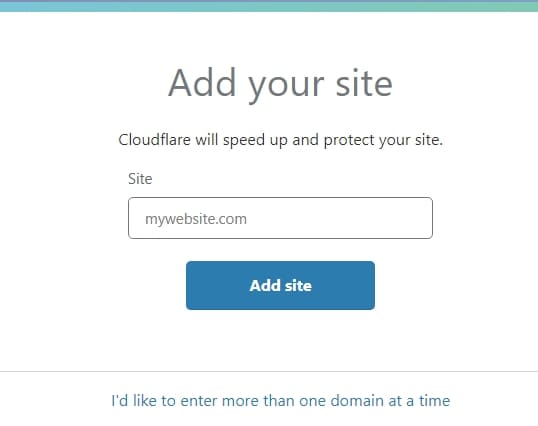

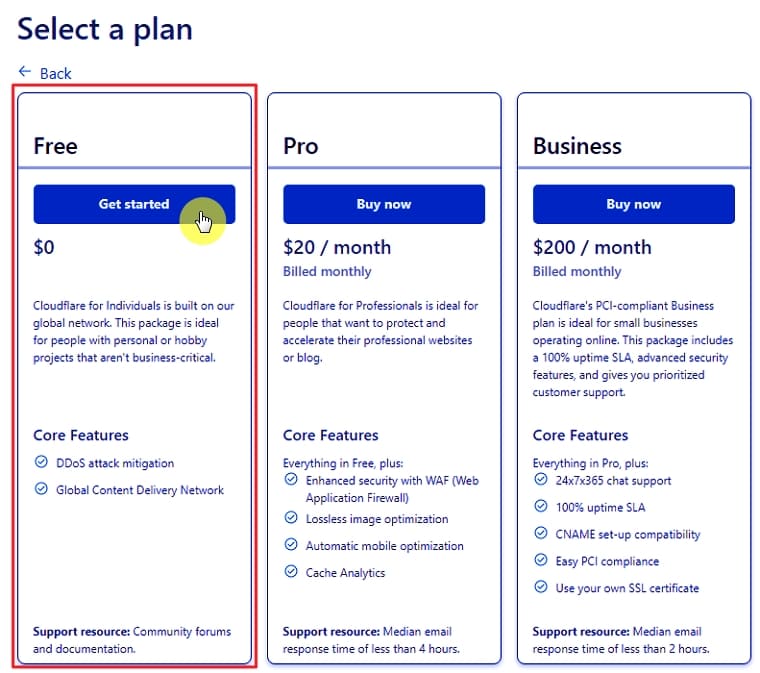

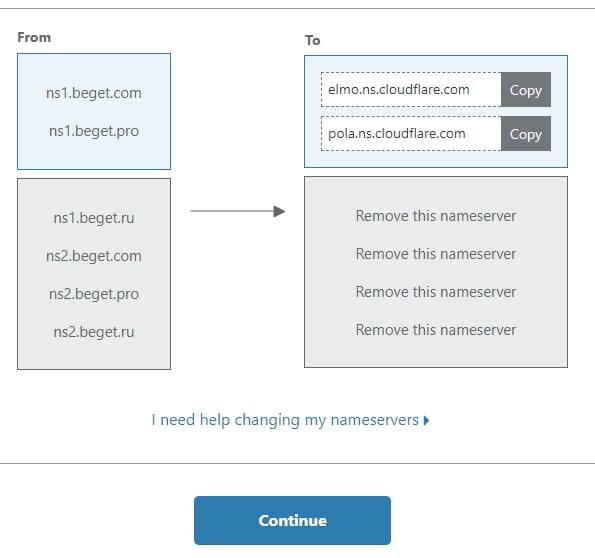
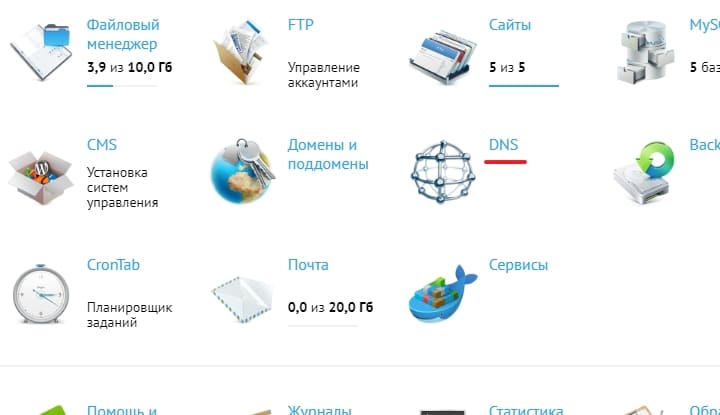
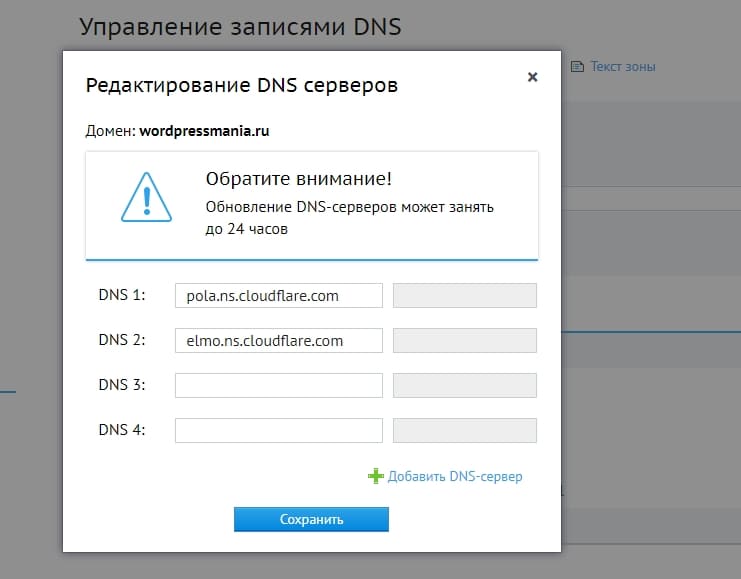
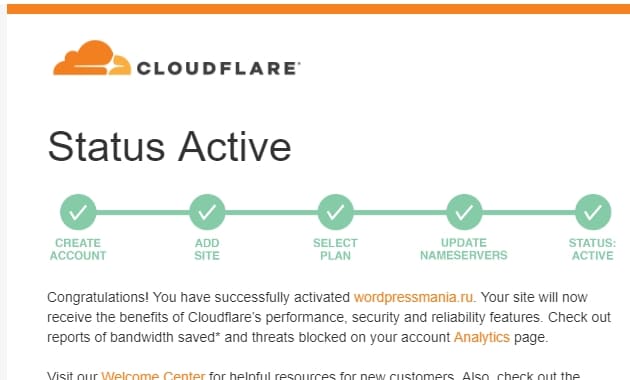
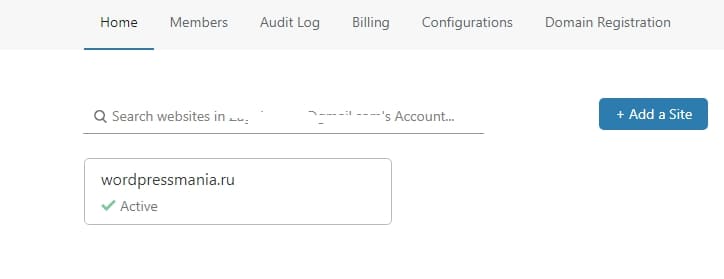


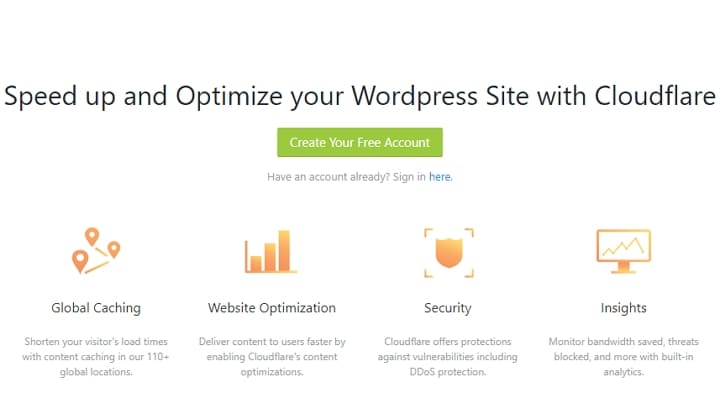
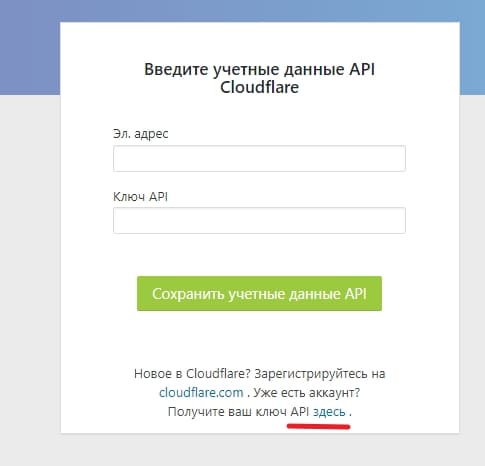
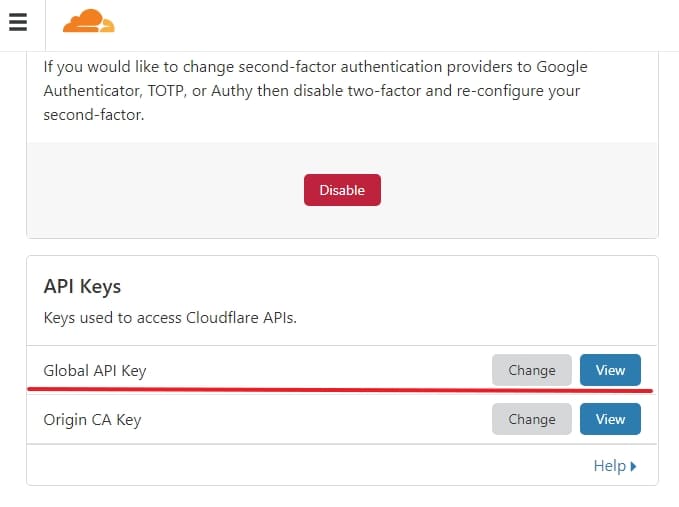
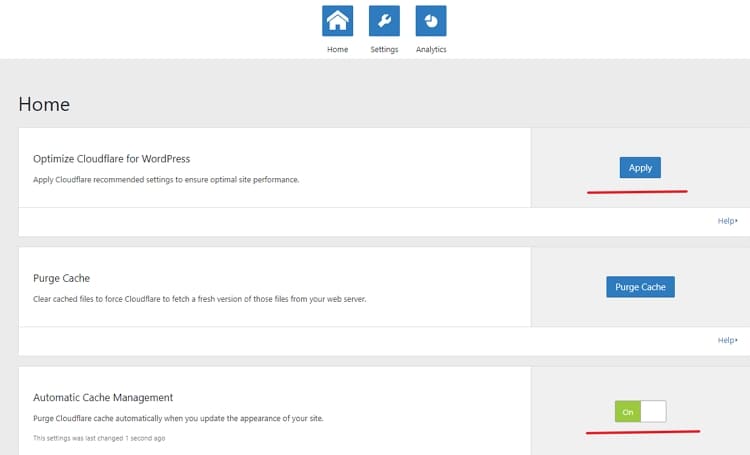






![Разместите Google Analytics локально в WordPress [6 способов]](https://wordpressmania.ru/wp-content/uploads/2021/04/google-analytics-211x150.jpg)


здравствуйте. если у вебмастера несколько проектов, возможно ли все сайты разместить в одном аккаунте Cloudflare или же под каждый сайт необходимо регистрировать отдельный рабочий кабинет в этом сервисе?
Здравствуйте! Конечно можно. Добавляйте сколько хотите сайтов с одного аккаунта. Там есть кнопка Добавить сайт.
Здравствуйте, подключила свой домен, но вот обновлять записи dns почему-то боюсь, не совсем понимаю, как это отразится на работе сервера — у меня через него настроена рассылка.
Плагин Cloudflare не получилось подключить, так как версия PHP меньше 7.4 — пробовала ставить, в результате некоторые настройки на сайте не могла сохранить — и это не зависело от установленной темы. Поставила плагин WP Cloudflare Super Page Cache — нужен ли в таком случае плагин W3 Total Cache, который я настраивала по вашей публикации, и благодаря чему познакомилась с сервисом CloudFlare. Зарегистрировалась, получила API ключ, сделала все необходимые настройки, поменяла записи DNS, хотя был страх, что перестанет работать почтовый сервер. Но все хорошо, просто теперь думаю — может эти 2 плагина выполняют одну и ту же работу?
Здравствуйте! Можете использовать эти два плагина. Если вы используете WP Cloudflare Super Page Cache вместе с другими плагинами кэширования страниц, такими как WP Rocket, LiteSpeed Cache, W3 Total Cache и т. д., убедитесь, что функция кэширования страниц отключена в этих плагинах, так как кеширование страниц будет обрабатываться только плагином WP Cloudflare Super Page Cache.
Здравствуйте! Я не совсем понял. При использовании плагина CloudFlare необходимо ли менять записи DNS? Мой хостинг TimeWeb и я не понимаю каким образом изменить записи DNS. При регистрации нового сайта указано удалить имена серверов, но их нет в настройках DNS. Пожалуйста, покажите пример или дайте ссылку на статью с описанием. Спасибо.
Здравствуйте! А вы добавили свой сайт в Cloudflare? DNS хостинга, меняете на предоставленные CloudFlare. У вас же есть инструкция настройке DNS-записей https://timeweb.com/ru/help/pages/viewpage.action?pageId=4358480